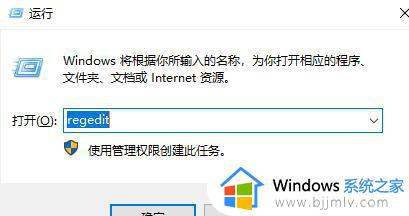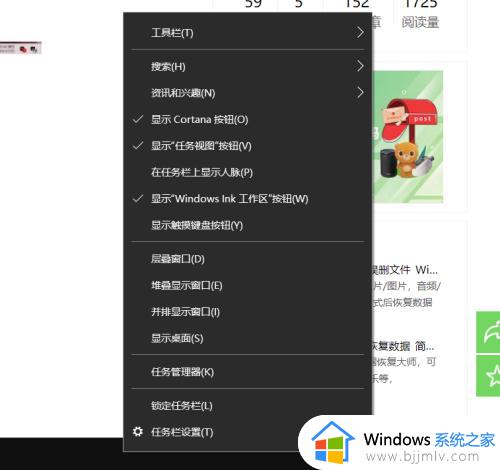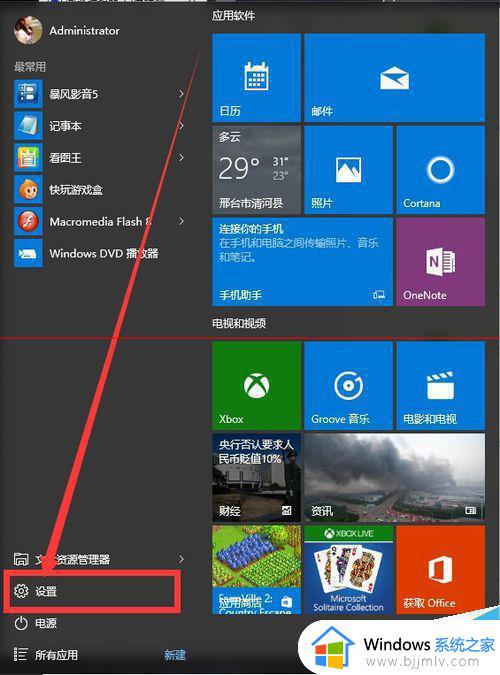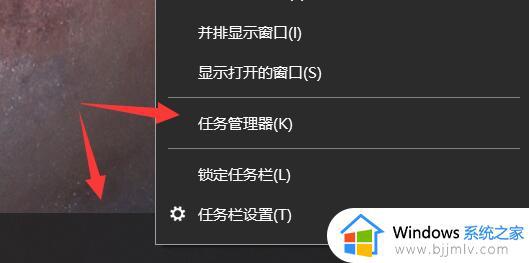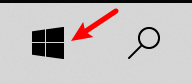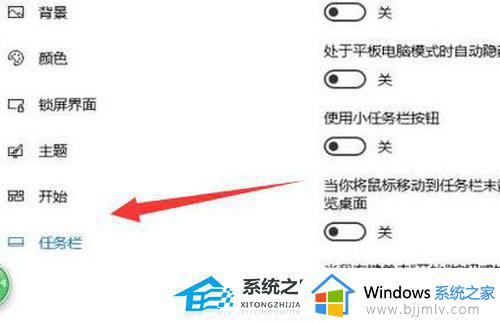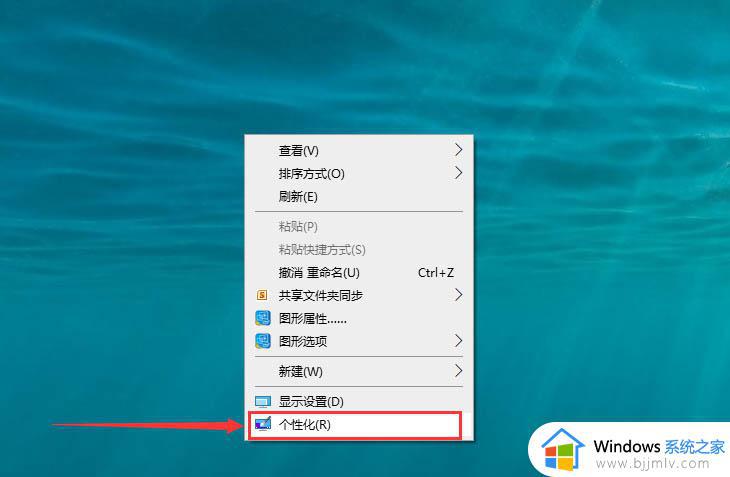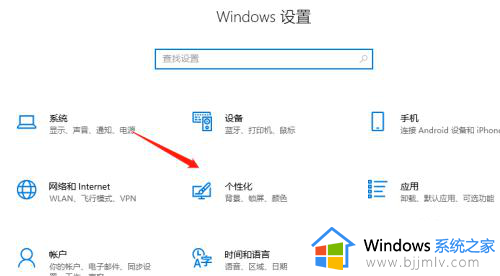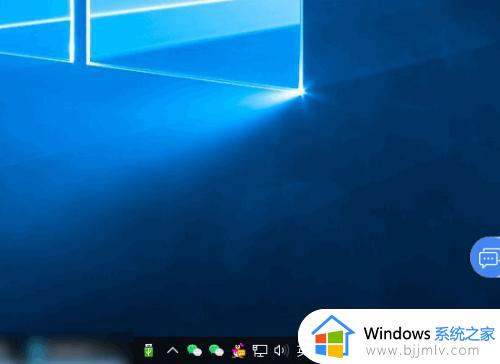win10任务栏无效图标删除教程 win10任务栏无效图标怎么删除
更新时间:2023-09-07 11:41:45作者:run
win10任务栏无效图标删除教程,在使用win10操作系统时,我们经常会遇到任务栏上出现无效图标的情况,这不仅影响了我们的使用体验,还可能造成一些不必要的困扰,为了解决这个问题,我们需要学会删除任务栏上的无效图标。本文将为大家介绍win10任务栏无效图标怎么删除,帮助大家轻松解决这个问题,提升操作系统的稳定性和效率。
操作方法:
1、首先,按下“win+r”键打开运行窗口,输入“regedit”打开注册表界面。
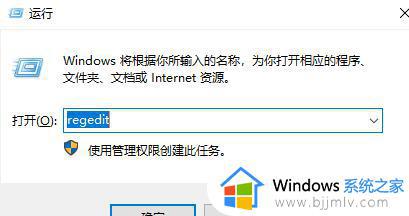
2、接着,在打开的界面中,依次点击展开“HKEY_CURRENT_USER\Software\Classes\Local Settings\Software\Microsoft\Windows\CurrentVersion\TrayNotify”。
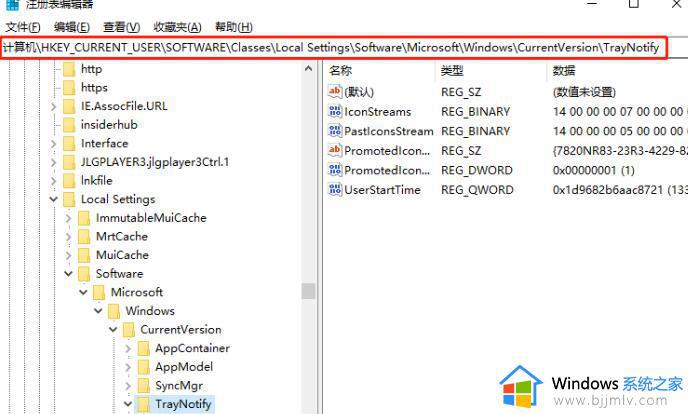
3、然后,找到并删除“IconStreams”和“PastIconsStream”值,重启电脑后即可。
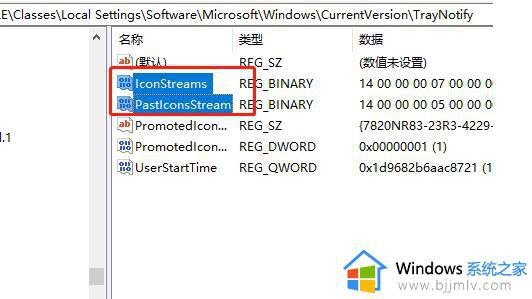
以上是win10任务栏无效图标删除教程的全部内容,如果您不太了解,可以根据小编提供的方法操作,希望这篇文章能帮到您。